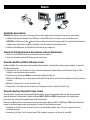Quick Start Guide
Guide de démarrage rapide
Schnellstart-Handbuch
Guida di installazione rapida
Guía de instrucciones rápidas
Guia de uso rápido
Snel aan de slag
快速入門指南
Snabbstartguide
Introduktion
Hurtigreferanse
Pikaopas
Stručná příručka
Wprowadzenie
Gyors útmutató
Οδηγός γρήγορης εκκίνησης
Drive for XBox 360 and Playstation 3
Pagina wordt geladen...
Pagina wordt geladen...
Pagina wordt geladen...
Pagina wordt geladen...
Pagina wordt geladen...
Pagina wordt geladen...
Pagina wordt geladen...
Pagina wordt geladen...
Pagina wordt geladen...
Pagina wordt geladen...
Pagina wordt geladen...
Pagina wordt geladen...

De drive aansluiten
WAARSCHUWING! Volg deze stappen nauwgezet uit. Wanneer de drive in de verkeerde volgorde wordt aangesloten, kan dit de
computer of gameconsole beschadigen.
1. Sluit de twee standaard USB-connectoren van de kabel aan op USB-poorten van uw computer of gameconsole.
WAARSCHUWING! De USB-connector met het symbool
levert hulpstroom aan uw Iomega-drive. Bij het aansluiten van de
drive dient u steeds beide connectoren te gebruiken. Anders kunt u de gameconsole beschadigen.
2. Sluit de miniconnector van de USB-kabel aan op de achterkant van de drive.
De drive loskoppelen van een gameconsole
1. Koppel de USB-kabel los van de achterkant van de drive.
2. Koppel de twee standaard USB-connectoren los van de gameconsole.
Het Microsoft XBox 360 Game Console gebruiken
De Microsoft XBox 360 zal compatibele mediabestanden automatisch herkennen, ongeacht hun locatie op de Iomega harde schijf. Zo
speelt u uw mediabestand af:
1. Zorg dat uw XBox 360 over de recentste softwarepatches en videocodecs voor de mediaspeler beschikt. Voor XBox-upgrades is
een internetverbinding vereist.
2. Navigeer naar het tabblad Media in de XBox 360-interface.
3. Selecteer het type media dat u wilt afspelen (Music, Pictures, Video (Muziek, Foto’s, Video)) en druk daarna op de knop Ⓐ van
uw controller.
4. Selecteer Portable Device (Draagbaar apparaat) en druk op Ⓐ.
5. Blader naar de gewenste map of het gewenste bestand en klik op de knop Ⓐ.
Het Sony Playstation
3 Game Console gebruiken
Compatibele mediabestanden die in de juiste map op de Iomega vaste schijf worden geplaatst, zullen door de Playstation 3
automatisch worden herkend. De Playstation 3 herkent de mapnamen MUSIC, PHOTO en VIDEO (MUZIEK, FOTO & VIDEO). Het is
echter mogelijk dat media in submappen niet correct worden geïdentificeerd.
Als uw media zich in een submap bevinden of in een andere map dan MUSIC, PHOTO of VIDEO, kunt u zelf naar het mediabestand
navigeren en het afspelen. Zo speelt u uw mediabestand af:
1. Selecteer het type media dat u wilt afspelen (muziek, video, foto, enz.) met de knoppen < en > op uw controller.
2. Navigeer op de Iomega
®
USB harde schijf met de knoppen ^ en v en druk vervolgens op X.

3. Als uw Playstation de mediabestanden niet automatisch vindt, selecteert u de Iomega-apparaat USB en drukt u op de knop ▲
(Driehoek). Selecteer Alles weergeven en druk op de knop X. Blader naar de gewenste map of het gewenste bestand en klik op
de knop X.
Beperkte garantie
Iomega garandeert voor de garantieperiode dat dit hardwareproduct vrij is van materiaal- en productiefouten. Deze niet-overdraagbare beperkte garantie
geldt alleen voor u, de eerste eindgebruiker die het product heeft aangeschaft. De garantie gaat in op de dag van aankoop en loopt af na één (1) jaar voor
producten die gekocht zijn op het Amerikaanse continent, in Azië en het Stille-Oceaangebied of in Europese landen die geen lid zijn van de Europese
Unie, in het Midden-Oosten of in Afrika; negentig (90) dagen voor vervangende Iomega-producten die in deze regio’s zijn gekocht; of, twee (2) jaar voor
producten die door een eindgebruiker in een lidstaat van de Europese Unie zijn gekocht.
Deze garantie geldt niet voor: (a) softwareproducten van Iomega; (b) verbruiksartikelen zoals zekeringen of lampjes; of (c) producten, hard- of software,
van derden die zijn meegeleverd met het product waarvoor de garantie geldt. Iomega biedt geen enkele garantie voor dergelijke producten: indien
meegeleverd, worden deze als zodanig meegeleverd. Uitgesloten wordt schade veroorzaakt door een ongeluk, verkeerd gebruik, misbruik, gebruik van
niet door Iomega geleverde of goedgekeurde media, blootstelling van media aan extreme magnetische velden of externe oorzaken die met de omgeving
samenhangen.
Uw enige en exclusieve verhaalsrecht voor een gedekt defect is reparatie of vervanging van het defecte product, uitsluitend door Iomega te bepalen en te
betalen, en Iomega kan daarvoor nieuwe of gereviseerde onderdelen of producten gebruiken. Het vervangen onderdeel/product wordt gegarandeerd voor
de rest van de oorspronkelijke garantie of drie (3) maanden vanaf de datum van verzending van deze onderdelen/producten, als dit langer is. Als Iomega
een defect product niet kan repareren of vervangen, is uw alternatieve exclusieve verhaalsrecht beperkt tot restitutie van de oorspronkelijke aanschafprijs.
Het hierboven beschrevene is de volledige verplichting van Iomega aan u op grond van deze garantie. IOMEGA IS IN GEEN GEVAL AANSPRAKELIJK VOOR
INDIRECTE SCHADE, INCIDENTELE SCHADE, GEVOLGSCHADE OF SPECIALE SCHADE OF VERLIEZEN, INCLUSIEF VERLIES VAN GEGEVENS, GEBRUIK OF WINST,
OOK ALS IOMEGA OP DE HOOGTE IS GESTELD VAN DE MOGELIJKHEID VAN DERGELIJKE SCHADE. In ieder geval is de financiële aansprakelijkheid van Iomega
beperkt tot de oorspronkelijke aanschafprijs van de drive of de mediadisk. In sommige rechtsgebieden is de uitsluiting of beperking van incidentele schade
of gevolgschade niet toegestaan, waardoor het bovenstaande mogelijk niet voor u van toepassing is.
Service onder de garantie krijgen
U moet Iomega binnen de garantieperiode laten weten dat u een beroep wilt doen op de garantieservice. Iomega’s specifieke beleid voor
klantenondersteuning (evenals vergoedingen voor services) en procedures worden regelmatig aangepast aan de veranderende technologie en
marktsituatie. Bezoek Iomega op www.iomega.com/supportpolicy.html voor meer informatie over het huidige beleid van Iomega of schrijf naar: Iomega
Customer Service, 4059 South 1900 West, Roy, UT 84067, VS. U vindt de contactinformatie voor de klantenservice van Iomega in Europa via onze website
voor ondersteuning: www.iomega.com/europe/support. Als uw product in aanmerking komt voor de garantieservice, moet u het artikel retourneren aan
Iomega met de juiste identificatie, een retourbonnummer dat u via de Iomega-website of een Iomega-vertegenwoordiger hebt gekregen en een bewijs van
aankoop. Iomega kan tijdens de garantieservice geen gegevens beveiligen, herstellen of terugsturen. U moet bijgevolg zelf uw gegevens kopiëren voordat
u het product verzendt.
Beperkingen
BOVENSTAANDE GARANTIE IS EXCLUSIEF EN VERVANGT ALLE ANDERE GARANTIES, EXPLICIET OF IMPLICIET. Voorzover toegestaan door de toepasselijke
wetgeving, WIJST IOMEGA SPECIFIEK ALLE IMPLICIETE GARANTIES AF, INCLUSIEF ALLE IMPLICIETE GARANTIES VAN VERKOOPBAARHEID OF GESCHIKTHEID
VOOR EEN BEPAALD DOEL. Elke impliciete garantie die de geldende wetgeving vereist, wordt in duur beperkt tot de expliciete garantietermijn. In sommige
rechtsgebieden is afwijzing van impliciete garanties of beperkingen ten aanzien van de duur van impliciete garanties niet toegestaan. Mogelijk geldt
de bovenstaande beperking dan ook niet voor u. Deze garantie geeft u specifieke wettelijke rechten en mogelijk hebt u ook andere rechten, die per
rechtsgebied kunnen verschillen. Elk verzoek wegens schending van enige garantie op uw product moet binnen één jaar na de eerste datum waarop het
verzoek kon zijn ingebracht, worden ingediend.
Pagina wordt geladen...
Pagina wordt geladen...

Ansluta enheten
VARNING! Följ dessa steg exakt. Om du ansluter enheten på fel sätt kan det orsaka skador på datorn eller spelkonsolen.
1. Anslut kabelns två USB-kontakter till USB-portarna på datorn eller på spelkonsolen.
VARNING! USB-kontakterna med markeringen
förser Iomega-enheten med ström. Använd alltid båda kontakterna när du
ansluter enheten. Om du inte gör det kan det orsaka skador på spelkonsolen.
2. Anslut minikontakten till USB-kabeln på baksidan av enheten.
Koppla bort enheten från en spelkonsol
1. Koppla bort USB-kabeln från baksidan av enheten.
2. Koppla bort det två standard USB-kontakterna från spelkonsolen.
Om du använder Microsoft XBox 360 Game Console
Microsoft XBox 360 hittar automatiskt kompatibla mediafiler som ligger på Iomega hårddisk. Så här spelar du en mediafil:
1. Kontrollera att din XBox 360 har senaste programversionen och video codecs. För att uppgradera XBox krävs en
Internetuppkoppling.
2. Bläddra till fliken Media i gränssnittet XBox 360.
3. Markera den mediatyp du vill spela (musik, bilder, video) och tryck sedan på knappen Ⓐ på styrenheten.
4. Markera Portable Device (bärbar enhet) och tryck på Ⓐ.
5. Bläddra till den mapp eller fil som du vill använda och klicka på knappen Ⓐ.
Om du använder Sony Playstation
3 Game Console
Playstation 3 hittar automatiskt kompatibla mediafiler om de är placerade i rätt mapp på Iomega hårddisk. Playstation 3 hittar
mappar med namnen MUSIC (MUSIK), PHOTO (FOTO) och VIDEO (VIDEO). Dock kan det hända att den inte kan hitta media som ligger
i undermappar.
Om din media är i en undermapp eller i någon annan mapp än MUSIC (MUSIK), PHOTO (FOTO) eller VIDEO (VIDEO) kan du navigera till
dem manuellt och spela upp. Så här spelar du en mediafil:
1. Använd knapparna < och > på styrenheten för att navigera till den mediatyp (musik, video, foto etc.) som du vill spela.
2. Använd knapparna ^ och v för att navigera till Iomega USB hårddisk och tryck sedan på X.
3. Om Playstation inte hittar filerna automatiskt markerar du Iomega-enheten och trycker på knappen ▲ (triangel). Välj Display All
(Välj alla) och tryck på knappen X. Bläddra till den mapp eller fil som du vill använda och klicka på knappen X.

Tilslutning af drevet
ADVARSEL! Følg disse trin nøjagtigt. Tilslutning af drevet i den forkerte rækkefølge kan beskadige computeren eller spillekonsollen.
1. Tilslut de to USB-standardstik på kablet til USB-portene på computeren.
ADVARSEL! USB-stikket mærket med ikonet
sørger for ekstra strøm til dit Iomega-drev. Du bør altid anvende begge stik, når
du tilslutter drevet. Hvis du ikke gør det, beskadiges spillekonsollen muligvis.
2. Tilslut ministikket på USB-kablet på drevets bagside.
Frakobling af drevet fra en spillekonsol
1. Fjern USB-kablet på bagsiden af drevet.
2. Fjern de to USB-standardstik fra spillekonsollen.
Brug af Microsoft XBox 360 Game Console
Microsoft XBox 360 genkender automatisk kompatible mediefiler hvor som helst på Iomega-harddisken. Sådan afspilles dine
mediefiler:
1. Sørg for, at din XBox 360 medieafspillersoftware er opdateret med de seneste rettelser og videocodecs. XBox-opgraderinger
kræver en internetforbindelse.
2. Navigér til fanen Media (Medie) på grænsefladen i XBox 360.
3. Vælg den medietype, du vil afspille (Musik, Billeder, Video), og tryk derefter på knappen Ⓐ på din controller.
4. Vælg Portable Device (Transportabel enhed), og tryk derefter på Ⓐ.
5. Søg efter den mappe eller fil, du vil bruge, og klik herefter på knappen Ⓐ.
Brug af Sony Playstation
3 Game Console
Playstation 3 genkender automatisk kompatible mediefiler, der findes i den relevante mappe på Iomega-harddisken. Playstation 3
genkender mapper med navnene MUSIC, PHOTO og VIDEO, men den genkender muligvis ikke mediefiler i undermapper korrekt.
Hvis dine medier er i en undermappe eller i en anden mappe end MUSIC, PHOTO eller VIDEO, kan du manuelt navigere til mediefilen
og afspille den. Sådan afspilles dine mediefiler:
1. Brug knapperne < og > på din controller til at navigere til den medietype (musik, video, foto mv.), som du vil afspille.
2. Brug knapperne ^ og v til at navigere til Iomega USB-harddisken, og tryk derefter på X.
3. Hvis din Playstation ikke finder mediefilerne automatisk, skal du vælge Iomega-drevet og trykke på knappen ▲ (trekant). Vælg
Display All (Vis alle), og tryk på knappen X. Søg efter den mappe eller fil, du vil bruge, og klik herefter på knappen X.

Koble til stasjonen
FORSIKTIG! Følg denne fremgangsmåten nøyaktig. Hvis du bruker feil rekkefølge når du kobler til stasjonen, kan datamaskinen eller
spillkonsollen skades.
1. Koble de to USB-standardkontaktene på kabelen til USB-porter på datamaskinen eller spillkonsollen.
FORSIKTIG! USB-kontakten som er merket med
-symbolet, sørger for reservestrøm til Iomega-stasjonen. Du må alltid bruke
begge kontaktene når du kobler til stasjonen. Hvis du ikke gjør det, kan det føre til skade på stasjonen.
2. Koble til minikontakten på USB-kabelen på baksiden av stasjonen.
Koble stasjonen fra en spillkonsoll
1. Koble fra USB-kabelen på baksiden av stasjonen.
2. Koble de to USB-standardkontaktene fra spillkonsollen.
Bruke Microsoft XBox 360 Game Console
XBox 360 vil automatisk gjenkjenne kompatible mediefiler hvor som helst på Iomega-harddisken. Slik spiller du av en mediefil:
1. Kontroller at din XBox 360 har de nyeste rettelsene til mediespillerprogramvaren og oppdaterte videokodeker. XBox-
oppgraderinger krever Internett-tilkobling.
2. Naviger til Media-kategorien i XBox 360-grensesnittet.
3. Velg medietypen du vil spille av (musikk, bilder, video), og trykk deretter på Ⓐ-knappen på kontrollen.
4. Velg Portable Device (Bærbar enhet), og trykk deretter på Ⓐ.
5. Bla til katalogen eller filen du vil bruke, og klikk deretter med Ⓐ-knappen.
Bruke Sony Playstation
3 Game Console
Playstation 3 vil automatisk gjenkjenne kompatible mediefiler som ligger i riktig mappe på Iomega-harddisken. Playstation 3
gjenkjenner mapper med navnene MUSIC, PHOTO og VIDEO, men det kan hende den ikke gjenkjenner medier i undermapper på
riktig måte.
Hvis dine medier ligger i en undermappe, eller i en annen mappe enn MUSIC, PHOTO eller VIDEO, kan du navigere til mediefilen
manuelt og spille den av. Slik spiller du av en mediefil:
1. Bruk knappene < og > på kontrollen til å navigere til medietypen (musikk, video, foto osv.) som du vil spille av.
2. Bruk knappene ^ og v til å navigere til Iomega USB-harddisken, og trykk deretter på X.
3. Hvis din Playstation ikke finner mediefilene automatisk, velger du Iomega-stasjonen og trykker på ▲ (trekant)-knappen. Velg
Display All (Vis alle), og trykk på X-knappen. Bla til katalogen eller filen du vil bruke, og klikk deretter med X-knappen.

Aseman kytkeminen
VAROITUS: Noudata tarkoin näitä ohjeita. Aseman kytkeminen väärässä järjestyksessä saattaa vahingoittaa tietokonetta tai
pelikonsolia.
1. Kytke kaapelin kaksi normaalikokoista USB-liitintä tietokoneen tai pelikonsolin USB-portteihin.
VAROITUS:
-symbolilla merkitty USB-liitin antaa lisävirtaa Iomega-asemalle. Kumpaakin liitintä on aina käytettävä
kytkettäessä asemaa. Ellei näin toimita, saattaa pelikonsoli vaurioitua.
2. Kytke USB-kaapelin miniliitin aseman takana olevaan liitäntään.
Aseman irrottaminen pelikonsolista
1. Irrota USB-kaapeli aseman takana olevasta liitännästä.
2. Irrota kaksi normaalikokoista USB-liitintä pelikonsolista.
Microsoft XBox 360 Game Consolein käyttö
Microsoft Xbox 3360 tunnistaa automaattisesti yhteensopivat mediatiedostot kaikkialta Iomega-asemasta. Mediatiedoston toisto:
1. Varmista, että Xbox 360 sisältää mediasoittimen uusimmat ohjelmistopäivitykset ja pakkauksenhallinnat. Xbox tarvitsee
päivitykseen internetyhteyden.
2. Siirry Xbox 360:n Media-välilehdelle.
3. Valitse toistettava mediatyyppi (musiikki, kuvat, video) ja paina ohjaimen Ⓐ-näppäintä.
4. Valitse Portable Device (kannettava laite) ja paina Ⓐ-painiketta.
5. Siirry haluttuun hakemistoon tai tiedostoon ja paina Ⓐ-painiketta.
Sony Playstation
3 Game Consolein käyttö
Playstation 3 tunnistaa automaattisesti yhteensopivat mediatiedostot, jotka on sijoitettu asianmukaisiin kansioihin Iomega-
asemassa. Playstation 3 tunnistaa kansiot MUSIC, PHOTO ja VIDEO, mutta se ei mahdollisesti tunnista oikein alikansioissa sijaitsevia
mediatiedostoja.
Jos sinulla on mediatiedostoja alikansiossa tai muualla kuin MUSIC, PHOTO tai VIDEO -kansiossa, voit selata ja toistaa niitä
osoittamalla itse niiden sijaintipaikan. Mediatiedoston toisto:
1. Käytä ohjaimen < ja > -painikkeita toistettavan mediatyypin (musiikki, video, valokuva jne.) valinnassa.
2. Käytä ^ ja v -painikkeita Iomega USB-kiintolevyllä siirtymiseen ja paina lopuksi X-painiketta.
3. Jos Playstation ei löydä mediatiedostoja automaattisesti, valitse Iomega-asema ja paina ▲ (kolmio) -painiketta. Valitse Display
All (näytä kaikki) ja paina X-painiketta. Siirry haluttuun hakemistoon tai tiedostoon ja paina X-painiketta.
Pagina wordt geladen...

Podłączanie napędu
UWAGA! Należy dokładnie przestrzegać tych instrukcji. Podłączenie napędu w nieodpowiedniej kolejności może uszkodzić komputer lub
konsolę do gier.
1. Podłącz dwa standardowe złącza USB przewodu do portów USB komputera lub konsoli do gier.
UWAGA! Złącze USB oznaczone symbolem
zapewnia dodatkowe zasilanie napędu Iomega. Należy zawsze użyć obu złączy przy
podłączaniu napędu. Nieprzestrzeganie tego zalecenia może uszkodzić konsoli do gier.
2. Podłącz mini złącze kabla USB do tylnej części napędu.
Odłączanie napędu od konsoli do gier
1. Odłącz przewód USB z tyłu napędu.
2. Odłącz dwa standardowe złącza USB od konsoli do gier.
Korzystanie z Game Console konsoli XBox 360 firmy Microsoft
Konsola Microsoft XBox 360 automatycznie rozpoznaje kompatybilne pliki multimedialne umieszczone w dowolnym miejscu napędu
Iomega. W celu otwarcia pliku multimedialnego:
1. Upewnij się, że konsola XBox 360 posiada zainstalowane najnowsze poprawki oprogramowania odtwarzacza multimediów i kodeki
wideo. Aktualizacje oprogramowania konsoli XBox wymagają połączenia z siecią Internet.
2. Przejdź do karty Media (Multimedia) w interfejsie konsoli XBox 360.
3. Wybierz odtwarzany rodzaj multimediów (muzyka, zdjęcia, wideo - Music, Pictures, Video), a następnie naciśnij przycisk Ⓐ
kontrolera.
4. Wybierz opcję Portable Device (Urządzenie przenośne), a następnie naciśnij przycisk Ⓐ.
5.
Przejdź do katalogu lub pliku, który ma zostać otwarty i naciśnij przycisk Ⓐ.
Korzystanie z Game Console konsoli Sony Playstation
3
Konsola Playstation 3 automatycznie rozpoznaje kompatybilne pliki na nośnikach umieszczonych w odpowiednim folderze napędu
Iomega. Konsola Playstation 3 rozpoznaje foldery o nazwie MUSIC, PHOTO i VIDEO (odpowiednio: muzyka, zdjęcia i wideo); jednakże nie
identyfikuje w prawidłowy sposób plików zawartych w podfolderach.
Jeżeli multimedia znajdują się w podfolderze lub w folderze o nazwie innej niż MUSIC, PHOTO lub VIDEO, można ręcznie przejść do
danego pliku i go otworzyć. W celu otwarcia pliku multimedialnego:
1. Użyj przycisków < i > na kontrolerze w celu przejścia do odpowiedniego rodzaju multimediów (muzyka, wideo, zdjęcia itp.), który ma
zostać odtworzony.
2. Użyj przycisków ^ i v, żeby przejść do napędu Iomega USB, a następnie naciśnij przycisk X.
3. Jeżeli konsola Playstation nie odnajduje automatycznie plików multimedialnych, wybierz napęd Iomega i naciśnij przycisk ▲ (trójkąt).
Wybierz opcję Display All (Wyświetl wszystko) i naciśnij przycisk X. Przejdź do katalogu lub pliku, który ma zostać otwarty i naciśnij
przycisk X.
Pagina wordt geladen...
Pagina wordt geladen...
Pagina wordt geladen...

Déchets d’équipements électriques et électroniques (WEEE)
Conformément à la Directive européenne 2002/96/EC relative aux déchets d’équipements électriques et électroniques (WEEE), la présence du symbole ci-dessus
sur un produit ou sur son emballage indique que cet article ne doit pas être mis au rebut avec les déchets municipaux normaux non-triés. La responsabilité
incombe à l’utilisateur de ramener ce produit à un endroit dédié au recyclage des déchets d’équipements électriques et électroniques. La collecte indépendante de
ces déchets permet d’optimiser la récupération et le recyclage des matériaux récupérables et de minimiser l’impact sur la santé des personnes et l’environnement.
Pour de plus amples informations concernant la mise au rebut appropriée de ce produit, contactez les autorités locales ou le revendeur auprès duquel le
produit a été acheté.
WEEE-Abfallverordnung (Waste Electrical and Electronic Equipment)
In Übereinstimmung mit der europaweiten Vorschrift 2002/96/EC zu Elektrik- und Elektronikabfällen (WEEE) weist das Vorhandensein des obigen Symbols
auf dem Produkt oder der Verpackung desselben darauf hin, dass dieser Artikel nicht mit dem gewöhnlichen Hausmüll entsorgt werden darf. Es liegt
vielmehr in der Verantwortung des Verbrauchers, das Produkt an einer für die Wiederverwertung von Elektrik- und Elektronikabfällen vorgesehenen
Sammelstelle zu entsorgen. Die getrennte Entsorgung dieser Abfälle trägt zur Optimierung der Wiederaufbereitung jeglichen recyclingfähigen Materials
sowie zur Verringerung von Gesundheits- und Umweltschäden bei.
Weitere Informationen zur korrekten Entsorgung dieses Produkt erhalten Sie beim Händler oder der Behörde, bei dem oder bei der es erworben wurde.
Waste Electrical and Electronic Equipment (WEEE)
In conformità a quanto sancito dalla Direttiva europea 2002/96/EC, nota anche come WEEE (Waste Electrical and Electronic Equipment), la presenza
di questo simbolo sul prodotto o sulla confezione indica che il prodotto non deve in alcun modo essere smaltito nei normali cassonetti di raccolta.
Al contrario, è responsabilità dell’utente provvedere al corretto smaltimento del prodotto in appositi punti di raccolta destinati al riciclaggio delle
apparecchiature elettriche ed elettroniche inutilizzate. La raccolta differenziata di tali rifiuti consente di ottimizzare il recupero e il riciclaggio di materiali
riutilizzabili, riducendo nel contempo i rischi legati alla salute dell’uomo e l’impatto ambientale.
Per maggiori informazioni sul corretto smaltimento del prodotto, contattare l’autorità locale o il rivenditore presso cui è stato acquistato il prodotto.
Residuos de aparatos eléctricos y electrónicos (WEEE)
Conforme a la Directiva europea 2002/96/EC sobre Residuos de aparatos eléctricos y electrónicos (RAEE), la presencia del símbolo anterior sobre el producto o
en el embalaje indica que este artículo no debe arrojarse al flujo de residuos no clasificados municipal. Es responsabilidad del usuario desechar este producto
llevándolo a un punto de recogida designado para el reciclaje de residuos de aparatos eléctricos y electrónicos. La recogida por separado de este residuo ayuda a
optimizar la recuperación y reciclaje de cualquier material reciclable y también reduce el impacto en la salud y el entorno.
Para obtener más información acerca del desecho correcto de este producto póngase en contacto con la autoridad local o el distribuidor donde adquirió este
producto.
Afgedankte elektrische en elektronische apparatuur (WEEE)
In overeenstemming met de Europese richtlijn 2002/96/EG betreffende afgedankte elektrische en elektronische apparatuur (AEEA) geeft de vermelding
van het hierboven vermelde symbool op het product of de verpakking aan dat dit artikel niet in de normale, niet-gesorteerde stedelijke afvalstroom
mag worden verwerkt. In plaats daarvan ligt de verantwoordelijkheid van de afvoer van dit product bij de gebruiker, die het dient aan te bieden bij een
inzamelpunt voor de recyclage van afgedankte elektrische en elektronische apparatuur. De gescheiden inzameling van dit afval helpt de eventuele te
recupereren materialen terug te winnen of te recycleren en vermindert de impact ervan op het milieu en de gezondheid van de mens.
Voor meer informatie betreffende de juiste afvoermethode voor dit product, neemt u contact op met de plaatselijke overheid of de winkelier bij wie dit
product is gekocht.

31728400 2/19/08 c
Copyright © 2008 Iomega Corporation. All rights reserved. Iomega and the stylized “i” logo are either registered trademarks or trademarks of Iomega
Corporation in the United States and/or other countries. Microsoft, Windows, and Xbox 360 are either registered trademarks or trademarks of Microsoft
Corporation in the United States and/or other countries. Mac, Mac OS, and QuickTime are trademarks of Apple Inc., registered in the United States
and other countries. PlayStation, PS3, and the Playstation Symbols Logo, are trademarks or registered trademarks of Kabushiki Kaisha Sony Computer
Entertainment, TA Sony Computer Entertainment Inc. Certain other product names, brand names and company names may be trademarks or designations
of their respective owners.
Documenttranscriptie
Drive for XBox 360 and Playstation 3 Quick Start Guide Snabbstartguide Guide de démarrage rapide Introduktion Schnellstart-Handbuch Hurtigreferanse Guida di installazione rapida Pikaopas Guía de instrucciones rápidas Stručná příručka Guia de uso rápido Wprowadzenie Snel aan de slag Gyors útmutató 快速入門指南 Οδηγός γρήγορης εκκίνησης De drive aansluiten WAARSCHUWING! Volg deze stappen nauwgezet uit. Wanneer de drive in de verkeerde volgorde wordt aangesloten, kan dit de computer of gameconsole beschadigen. 1. Sluit de twee standaard USB-connectoren van de kabel aan op USB-poorten van uw computer of gameconsole. levert hulpstroom aan uw Iomega-drive. Bij het aansluiten van de WAARSCHUWING! De USB-connector met het symbool drive dient u steeds beide connectoren te gebruiken. Anders kunt u de gameconsole beschadigen. 2. Sluit de miniconnector van de USB-kabel aan op de achterkant van de drive. De drive loskoppelen van een gameconsole 1. Koppel de USB-kabel los van de achterkant van de drive. 2. Koppel de twee standaard USB-connectoren los van de gameconsole. Het Microsoft XBox 360 Game Console gebruiken De Microsoft XBox 360 zal compatibele mediabestanden automatisch herkennen, ongeacht hun locatie op de Iomega harde schijf. Zo speelt u uw mediabestand af: 1. Zorg dat uw XBox 360 over de recentste softwarepatches en videocodecs voor de mediaspeler beschikt. Voor XBox-upgrades is een internetverbinding vereist. 2. Navigeer naar het tabblad Media in de XBox 360-interface. 3. Selecteer het type media dat u wilt afspelen (Music, Pictures, Video (Muziek, Foto’s, Video)) en druk daarna op de knop Ⓐ van uw controller. 4. Selecteer Portable Device (Draagbaar apparaat) en druk op Ⓐ. 5. Blader naar de gewenste map of het gewenste bestand en klik op de knop Ⓐ. Het Sony Playstation 3 Game Console gebruiken Compatibele mediabestanden die in de juiste map op de Iomega vaste schijf worden geplaatst, zullen door de Playstation 3 automatisch worden herkend. De Playstation 3 herkent de mapnamen MUSIC, PHOTO en VIDEO (MUZIEK, FOTO & VIDEO). Het is echter mogelijk dat media in submappen niet correct worden geïdentificeerd. Als uw media zich in een submap bevinden of in een andere map dan MUSIC, PHOTO of VIDEO, kunt u zelf naar het mediabestand navigeren en het afspelen. Zo speelt u uw mediabestand af: 1. Selecteer het type media dat u wilt afspelen (muziek, video, foto, enz.) met de knoppen < en > op uw controller. 2. Navigeer op de Iomega® USB harde schijf met de knoppen ^ en v en druk vervolgens op X. 3. Als uw Playstation de mediabestanden niet automatisch vindt, selecteert u de Iomega-apparaat USB en drukt u op de knop ▲ (Driehoek). Selecteer Alles weergeven en druk op de knop X. Blader naar de gewenste map of het gewenste bestand en klik op de knop X. Beperkte garantie Iomega garandeert voor de garantieperiode dat dit hardwareproduct vrij is van materiaal- en productiefouten. Deze niet-overdraagbare beperkte garantie geldt alleen voor u, de eerste eindgebruiker die het product heeft aangeschaft. De garantie gaat in op de dag van aankoop en loopt af na één (1) jaar voor producten die gekocht zijn op het Amerikaanse continent, in Azië en het Stille-Oceaangebied of in Europese landen die geen lid zijn van de Europese Unie, in het Midden-Oosten of in Afrika; negentig (90) dagen voor vervangende Iomega-producten die in deze regio’s zijn gekocht; of, twee (2) jaar voor producten die door een eindgebruiker in een lidstaat van de Europese Unie zijn gekocht. Deze garantie geldt niet voor: (a) softwareproducten van Iomega; (b) verbruiksartikelen zoals zekeringen of lampjes; of (c) producten, hard- of software, van derden die zijn meegeleverd met het product waarvoor de garantie geldt. Iomega biedt geen enkele garantie voor dergelijke producten: indien meegeleverd, worden deze als zodanig meegeleverd. Uitgesloten wordt schade veroorzaakt door een ongeluk, verkeerd gebruik, misbruik, gebruik van niet door Iomega geleverde of goedgekeurde media, blootstelling van media aan extreme magnetische velden of externe oorzaken die met de omgeving samenhangen. Uw enige en exclusieve verhaalsrecht voor een gedekt defect is reparatie of vervanging van het defecte product, uitsluitend door Iomega te bepalen en te betalen, en Iomega kan daarvoor nieuwe of gereviseerde onderdelen of producten gebruiken. Het vervangen onderdeel/product wordt gegarandeerd voor de rest van de oorspronkelijke garantie of drie (3) maanden vanaf de datum van verzending van deze onderdelen/producten, als dit langer is. Als Iomega een defect product niet kan repareren of vervangen, is uw alternatieve exclusieve verhaalsrecht beperkt tot restitutie van de oorspronkelijke aanschafprijs. Het hierboven beschrevene is de volledige verplichting van Iomega aan u op grond van deze garantie. IOMEGA IS IN GEEN GEVAL AANSPRAKELIJK VOOR INDIRECTE SCHADE, INCIDENTELE SCHADE, GEVOLGSCHADE OF SPECIALE SCHADE OF VERLIEZEN, INCLUSIEF VERLIES VAN GEGEVENS, GEBRUIK OF WINST, OOK ALS IOMEGA OP DE HOOGTE IS GESTELD VAN DE MOGELIJKHEID VAN DERGELIJKE SCHADE. In ieder geval is de financiële aansprakelijkheid van Iomega beperkt tot de oorspronkelijke aanschafprijs van de drive of de mediadisk. In sommige rechtsgebieden is de uitsluiting of beperking van incidentele schade of gevolgschade niet toegestaan, waardoor het bovenstaande mogelijk niet voor u van toepassing is. Service onder de garantie krijgen U moet Iomega binnen de garantieperiode laten weten dat u een beroep wilt doen op de garantieservice. Iomega’s specifieke beleid voor klantenondersteuning (evenals vergoedingen voor services) en procedures worden regelmatig aangepast aan de veranderende technologie en marktsituatie. Bezoek Iomega op www.iomega.com/supportpolicy.html voor meer informatie over het huidige beleid van Iomega of schrijf naar: Iomega Customer Service, 4059 South 1900 West, Roy, UT 84067, VS. U vindt de contactinformatie voor de klantenservice van Iomega in Europa via onze website voor ondersteuning: www.iomega.com/europe/support. Als uw product in aanmerking komt voor de garantieservice, moet u het artikel retourneren aan Iomega met de juiste identificatie, een retourbonnummer dat u via de Iomega-website of een Iomega-vertegenwoordiger hebt gekregen en een bewijs van aankoop. Iomega kan tijdens de garantieservice geen gegevens beveiligen, herstellen of terugsturen. U moet bijgevolg zelf uw gegevens kopiëren voordat u het product verzendt. Beperkingen BOVENSTAANDE GARANTIE IS EXCLUSIEF EN VERVANGT ALLE ANDERE GARANTIES, EXPLICIET OF IMPLICIET. Voorzover toegestaan door de toepasselijke wetgeving, WIJST IOMEGA SPECIFIEK ALLE IMPLICIETE GARANTIES AF, INCLUSIEF ALLE IMPLICIETE GARANTIES VAN VERKOOPBAARHEID OF GESCHIKTHEID VOOR EEN BEPAALD DOEL. Elke impliciete garantie die de geldende wetgeving vereist, wordt in duur beperkt tot de expliciete garantietermijn. In sommige rechtsgebieden is afwijzing van impliciete garanties of beperkingen ten aanzien van de duur van impliciete garanties niet toegestaan. Mogelijk geldt de bovenstaande beperking dan ook niet voor u. Deze garantie geeft u specifieke wettelijke rechten en mogelijk hebt u ook andere rechten, die per rechtsgebied kunnen verschillen. Elk verzoek wegens schending van enige garantie op uw product moet binnen één jaar na de eerste datum waarop het verzoek kon zijn ingebracht, worden ingediend. Ansluta enheten VARNING! Följ dessa steg exakt. Om du ansluter enheten på fel sätt kan det orsaka skador på datorn eller spelkonsolen. 1. Anslut kabelns två USB-kontakter till USB-portarna på datorn eller på spelkonsolen. förser Iomega-enheten med ström. Använd alltid båda kontakterna när du VARNING! USB-kontakterna med markeringen ansluter enheten. Om du inte gör det kan det orsaka skador på spelkonsolen. 2. Anslut minikontakten till USB-kabeln på baksidan av enheten. Koppla bort enheten från en spelkonsol 1. Koppla bort USB-kabeln från baksidan av enheten. 2. Koppla bort det två standard USB-kontakterna från spelkonsolen. Om du använder Microsoft XBox 360 Game Console Microsoft XBox 360 hittar automatiskt kompatibla mediafiler som ligger på Iomega hårddisk. Så här spelar du en mediafil: 1. Kontrollera att din XBox 360 har senaste programversionen och video codecs. För att uppgradera XBox krävs en Internetuppkoppling. 2. Bläddra till fliken Media i gränssnittet XBox 360. 3. Markera den mediatyp du vill spela (musik, bilder, video) och tryck sedan på knappen Ⓐ på styrenheten. 4. Markera Portable Device (bärbar enhet) och tryck på Ⓐ. 5. Bläddra till den mapp eller fil som du vill använda och klicka på knappen Ⓐ. Om du använder Sony Playstation 3 Game Console Playstation 3 hittar automatiskt kompatibla mediafiler om de är placerade i rätt mapp på Iomega hårddisk. Playstation 3 hittar mappar med namnen MUSIC (MUSIK), PHOTO (FOTO) och VIDEO (VIDEO). Dock kan det hända att den inte kan hitta media som ligger i undermappar. Om din media är i en undermapp eller i någon annan mapp än MUSIC (MUSIK), PHOTO (FOTO) eller VIDEO (VIDEO) kan du navigera till dem manuellt och spela upp. Så här spelar du en mediafil: 1. Använd knapparna < och > på styrenheten för att navigera till den mediatyp (musik, video, foto etc.) som du vill spela. 2. Använd knapparna ^ och v för att navigera till Iomega USB hårddisk och tryck sedan på X. 3. Om Playstation inte hittar filerna automatiskt markerar du Iomega-enheten och trycker på knappen ▲ (triangel). Välj Display All (Välj alla) och tryck på knappen X. Bläddra till den mapp eller fil som du vill använda och klicka på knappen X. Tilslutning af drevet ADVARSEL! Følg disse trin nøjagtigt. Tilslutning af drevet i den forkerte rækkefølge kan beskadige computeren eller spillekonsollen. 1. Tilslut de to USB-standardstik på kablet til USB-portene på computeren. sørger for ekstra strøm til dit Iomega-drev. Du bør altid anvende begge stik, når ADVARSEL! USB-stikket mærket med ikonet du tilslutter drevet. Hvis du ikke gør det, beskadiges spillekonsollen muligvis. 2. Tilslut ministikket på USB-kablet på drevets bagside. Frakobling af drevet fra en spillekonsol 1. Fjern USB-kablet på bagsiden af drevet. 2. Fjern de to USB-standardstik fra spillekonsollen. Brug af Microsoft XBox 360 Game Console Microsoft XBox 360 genkender automatisk kompatible mediefiler hvor som helst på Iomega-harddisken. Sådan afspilles dine mediefiler: 1. Sørg for, at din XBox 360 medieafspillersoftware er opdateret med de seneste rettelser og videocodecs. XBox-opgraderinger kræver en internetforbindelse. 2. Navigér til fanen Media (Medie) på grænsefladen i XBox 360. 3. Vælg den medietype, du vil afspille (Musik, Billeder, Video), og tryk derefter på knappen Ⓐ på din controller. 4. Vælg Portable Device (Transportabel enhed), og tryk derefter på Ⓐ. 5. Søg efter den mappe eller fil, du vil bruge, og klik herefter på knappen Ⓐ. Brug af Sony Playstation 3 Game Console Playstation 3 genkender automatisk kompatible mediefiler, der findes i den relevante mappe på Iomega-harddisken. Playstation 3 genkender mapper med navnene MUSIC, PHOTO og VIDEO, men den genkender muligvis ikke mediefiler i undermapper korrekt. Hvis dine medier er i en undermappe eller i en anden mappe end MUSIC, PHOTO eller VIDEO, kan du manuelt navigere til mediefilen og afspille den. Sådan afspilles dine mediefiler: 1. Brug knapperne < og > på din controller til at navigere til den medietype (musik, video, foto mv.), som du vil afspille. 2. Brug knapperne ^ og v til at navigere til Iomega USB-harddisken, og tryk derefter på X. 3. Hvis din Playstation ikke finder mediefilerne automatisk, skal du vælge Iomega-drevet og trykke på knappen ▲ (trekant). Vælg Display All (Vis alle), og tryk på knappen X. Søg efter den mappe eller fil, du vil bruge, og klik herefter på knappen X. Koble til stasjonen FORSIKTIG! Følg denne fremgangsmåten nøyaktig. Hvis du bruker feil rekkefølge når du kobler til stasjonen, kan datamaskinen eller spillkonsollen skades. 1. Koble de to USB-standardkontaktene på kabelen til USB-porter på datamaskinen eller spillkonsollen. -symbolet, sørger for reservestrøm til Iomega-stasjonen. Du må alltid bruke FORSIKTIG! USB-kontakten som er merket med begge kontaktene når du kobler til stasjonen. Hvis du ikke gjør det, kan det føre til skade på stasjonen. 2. Koble til minikontakten på USB-kabelen på baksiden av stasjonen. Koble stasjonen fra en spillkonsoll 1. Koble fra USB-kabelen på baksiden av stasjonen. 2. Koble de to USB-standardkontaktene fra spillkonsollen. Bruke Microsoft XBox 360 Game Console XBox 360 vil automatisk gjenkjenne kompatible mediefiler hvor som helst på Iomega-harddisken. Slik spiller du av en mediefil: 1. Kontroller at din XBox 360 har de nyeste rettelsene til mediespillerprogramvaren og oppdaterte videokodeker. XBoxoppgraderinger krever Internett-tilkobling. 2. Naviger til Media-kategorien i XBox 360-grensesnittet. 3. Velg medietypen du vil spille av (musikk, bilder, video), og trykk deretter på Ⓐ-knappen på kontrollen. 4. Velg Portable Device (Bærbar enhet), og trykk deretter på Ⓐ. 5. Bla til katalogen eller filen du vil bruke, og klikk deretter med Ⓐ-knappen. Bruke Sony Playstation 3 Game Console Playstation 3 vil automatisk gjenkjenne kompatible mediefiler som ligger i riktig mappe på Iomega-harddisken. Playstation 3 gjenkjenner mapper med navnene MUSIC, PHOTO og VIDEO, men det kan hende den ikke gjenkjenner medier i undermapper på riktig måte. Hvis dine medier ligger i en undermappe, eller i en annen mappe enn MUSIC, PHOTO eller VIDEO, kan du navigere til mediefilen manuelt og spille den av. Slik spiller du av en mediefil: 1. Bruk knappene < og > på kontrollen til å navigere til medietypen (musikk, video, foto osv.) som du vil spille av. 2. Bruk knappene ^ og v til å navigere til Iomega USB-harddisken, og trykk deretter på X. 3. Hvis din Playstation ikke finner mediefilene automatisk, velger du Iomega-stasjonen og trykker på ▲ (trekant)-knappen. Velg Display All (Vis alle), og trykk på X-knappen. Bla til katalogen eller filen du vil bruke, og klikk deretter med X-knappen. Aseman kytkeminen VAROITUS: Noudata tarkoin näitä ohjeita. Aseman kytkeminen väärässä järjestyksessä saattaa vahingoittaa tietokonetta tai pelikonsolia. 1. Kytke kaapelin kaksi normaalikokoista USB-liitintä tietokoneen tai pelikonsolin USB-portteihin. -symbolilla merkitty USB-liitin antaa lisävirtaa Iomega-asemalle. Kumpaakin liitintä on aina käytettävä VAROITUS: kytkettäessä asemaa. Ellei näin toimita, saattaa pelikonsoli vaurioitua. 2. Kytke USB-kaapelin miniliitin aseman takana olevaan liitäntään. Aseman irrottaminen pelikonsolista 1. Irrota USB-kaapeli aseman takana olevasta liitännästä. 2. Irrota kaksi normaalikokoista USB-liitintä pelikonsolista. Microsoft XBox 360 Game Consolein käyttö Microsoft Xbox 3360 tunnistaa automaattisesti yhteensopivat mediatiedostot kaikkialta Iomega-asemasta. Mediatiedoston toisto: 1. Varmista, että Xbox 360 sisältää mediasoittimen uusimmat ohjelmistopäivitykset ja pakkauksenhallinnat. Xbox tarvitsee päivitykseen internetyhteyden. 2. Siirry Xbox 360:n Media-välilehdelle. 3. Valitse toistettava mediatyyppi (musiikki, kuvat, video) ja paina ohjaimen Ⓐ-näppäintä. 4. Valitse Portable Device (kannettava laite) ja paina Ⓐ-painiketta. 5. Siirry haluttuun hakemistoon tai tiedostoon ja paina Ⓐ-painiketta. Sony Playstation 3 Game Consolein käyttö Playstation 3 tunnistaa automaattisesti yhteensopivat mediatiedostot, jotka on sijoitettu asianmukaisiin kansioihin Iomegaasemassa. Playstation 3 tunnistaa kansiot MUSIC, PHOTO ja VIDEO, mutta se ei mahdollisesti tunnista oikein alikansioissa sijaitsevia mediatiedostoja. Jos sinulla on mediatiedostoja alikansiossa tai muualla kuin MUSIC, PHOTO tai VIDEO -kansiossa, voit selata ja toistaa niitä osoittamalla itse niiden sijaintipaikan. Mediatiedoston toisto: 1. Käytä ohjaimen < ja > -painikkeita toistettavan mediatyypin (musiikki, video, valokuva jne.) valinnassa. 2. Käytä ^ ja v -painikkeita Iomega USB-kiintolevyllä siirtymiseen ja paina lopuksi X-painiketta. 3. Jos Playstation ei löydä mediatiedostoja automaattisesti, valitse Iomega-asema ja paina ▲ (kolmio) -painiketta. Valitse Display All (näytä kaikki) ja paina X-painiketta. Siirry haluttuun hakemistoon tai tiedostoon ja paina X-painiketta. Podłączanie napędu UWAGA! Należy dokładnie przestrzegać tych instrukcji. Podłączenie napędu w nieodpowiedniej kolejności może uszkodzić komputer lub konsolę do gier. 1. Podłącz dwa standardowe złącza USB przewodu do portów USB komputera lub konsoli do gier. UWAGA! Złącze USB oznaczone symbolem zapewnia dodatkowe zasilanie napędu Iomega. Należy zawsze użyć obu złączy przy podłączaniu napędu. Nieprzestrzeganie tego zalecenia może uszkodzić konsoli do gier. 2. Podłącz mini złącze kabla USB do tylnej części napędu. Odłączanie napędu od konsoli do gier 1. Odłącz przewód USB z tyłu napędu. 2. Odłącz dwa standardowe złącza USB od konsoli do gier. Korzystanie z Game Console konsoli XBox 360 firmy Microsoft Konsola Microsoft XBox 360 automatycznie rozpoznaje kompatybilne pliki multimedialne umieszczone w dowolnym miejscu napędu Iomega. W celu otwarcia pliku multimedialnego: 1. Upewnij się, że konsola XBox 360 posiada zainstalowane najnowsze poprawki oprogramowania odtwarzacza multimediów i kodeki wideo. Aktualizacje oprogramowania konsoli XBox wymagają połączenia z siecią Internet. 2. Przejdź do karty Media (Multimedia) w interfejsie konsoli XBox 360. 3. Wybierz odtwarzany rodzaj multimediów (muzyka, zdjęcia, wideo - Music, Pictures, Video), a następnie naciśnij przycisk Ⓐ kontrolera. 4. Wybierz opcję Portable Device (Urządzenie przenośne), a następnie naciśnij przycisk Ⓐ. 5. Przejdź do katalogu lub pliku, który ma zostać otwarty i naciśnij przycisk Ⓐ. Korzystanie z Game Console konsoli Sony Playstation 3 Konsola Playstation 3 automatycznie rozpoznaje kompatybilne pliki na nośnikach umieszczonych w odpowiednim folderze napędu Iomega. Konsola Playstation 3 rozpoznaje foldery o nazwie MUSIC, PHOTO i VIDEO (odpowiednio: muzyka, zdjęcia i wideo); jednakże nie identyfikuje w prawidłowy sposób plików zawartych w podfolderach. Jeżeli multimedia znajdują się w podfolderze lub w folderze o nazwie innej niż MUSIC, PHOTO lub VIDEO, można ręcznie przejść do danego pliku i go otworzyć. W celu otwarcia pliku multimedialnego: 1. Użyj przycisków < i > na kontrolerze w celu przejścia do odpowiedniego rodzaju multimediów (muzyka, wideo, zdjęcia itp.), który ma zostać odtworzony. 2. Użyj przycisków ^ i v, żeby przejść do napędu Iomega USB, a następnie naciśnij przycisk X. 3. Jeżeli konsola Playstation nie odnajduje automatycznie plików multimedialnych, wybierz napęd Iomega i naciśnij przycisk ▲ (trójkąt). Wybierz opcję Display All (Wyświetl wszystko) i naciśnij przycisk X. Przejdź do katalogu lub pliku, który ma zostać otwarty i naciśnij przycisk X. Déchets d’équipements électriques et électroniques (WEEE) Conformément à la Directive européenne 2002/96/EC relative aux déchets d’équipements électriques et électroniques (WEEE), la présence du symbole ci-dessus sur un produit ou sur son emballage indique que cet article ne doit pas être mis au rebut avec les déchets municipaux normaux non-triés. La responsabilité incombe à l’utilisateur de ramener ce produit à un endroit dédié au recyclage des déchets d’équipements électriques et électroniques. La collecte indépendante de ces déchets permet d’optimiser la récupération et le recyclage des matériaux récupérables et de minimiser l’impact sur la santé des personnes et l’environnement. Pour de plus amples informations concernant la mise au rebut appropriée de ce produit, contactez les autorités locales ou le revendeur auprès duquel le produit a été acheté. WEEE-Abfallverordnung (Waste Electrical and Electronic Equipment) In Übereinstimmung mit der europaweiten Vorschrift 2002/96/EC zu Elektrik- und Elektronikabfällen (WEEE) weist das Vorhandensein des obigen Symbols auf dem Produkt oder der Verpackung desselben darauf hin, dass dieser Artikel nicht mit dem gewöhnlichen Hausmüll entsorgt werden darf. Es liegt vielmehr in der Verantwortung des Verbrauchers, das Produkt an einer für die Wiederverwertung von Elektrik- und Elektronikabfällen vorgesehenen Sammelstelle zu entsorgen. Die getrennte Entsorgung dieser Abfälle trägt zur Optimierung der Wiederaufbereitung jeglichen recyclingfähigen Materials sowie zur Verringerung von Gesundheits- und Umweltschäden bei. Weitere Informationen zur korrekten Entsorgung dieses Produkt erhalten Sie beim Händler oder der Behörde, bei dem oder bei der es erworben wurde. Waste Electrical and Electronic Equipment (WEEE) In conformità a quanto sancito dalla Direttiva europea 2002/96/EC, nota anche come WEEE (Waste Electrical and Electronic Equipment), la presenza di questo simbolo sul prodotto o sulla confezione indica che il prodotto non deve in alcun modo essere smaltito nei normali cassonetti di raccolta. Al contrario, è responsabilità dell’utente provvedere al corretto smaltimento del prodotto in appositi punti di raccolta destinati al riciclaggio delle apparecchiature elettriche ed elettroniche inutilizzate. La raccolta differenziata di tali rifiuti consente di ottimizzare il recupero e il riciclaggio di materiali riutilizzabili, riducendo nel contempo i rischi legati alla salute dell’uomo e l’impatto ambientale. Per maggiori informazioni sul corretto smaltimento del prodotto, contattare l’autorità locale o il rivenditore presso cui è stato acquistato il prodotto. Residuos de aparatos eléctricos y electrónicos (WEEE) Conforme a la Directiva europea 2002/96/EC sobre Residuos de aparatos eléctricos y electrónicos (RAEE), la presencia del símbolo anterior sobre el producto o en el embalaje indica que este artículo no debe arrojarse al flujo de residuos no clasificados municipal. Es responsabilidad del usuario desechar este producto llevándolo a un punto de recogida designado para el reciclaje de residuos de aparatos eléctricos y electrónicos. La recogida por separado de este residuo ayuda a optimizar la recuperación y reciclaje de cualquier material reciclable y también reduce el impacto en la salud y el entorno. Para obtener más información acerca del desecho correcto de este producto póngase en contacto con la autoridad local o el distribuidor donde adquirió este producto. Afgedankte elektrische en elektronische apparatuur (WEEE) In overeenstemming met de Europese richtlijn 2002/96/EG betreffende afgedankte elektrische en elektronische apparatuur (AEEA) geeft de vermelding van het hierboven vermelde symbool op het product of de verpakking aan dat dit artikel niet in de normale, niet-gesorteerde stedelijke afvalstroom mag worden verwerkt. In plaats daarvan ligt de verantwoordelijkheid van de afvoer van dit product bij de gebruiker, die het dient aan te bieden bij een inzamelpunt voor de recyclage van afgedankte elektrische en elektronische apparatuur. De gescheiden inzameling van dit afval helpt de eventuele te recupereren materialen terug te winnen of te recycleren en vermindert de impact ervan op het milieu en de gezondheid van de mens. Voor meer informatie betreffende de juiste afvoermethode voor dit product, neemt u contact op met de plaatselijke overheid of de winkelier bij wie dit product is gekocht. Copyright © 2008 Iomega Corporation. All rights reserved. Iomega and the stylized “i” logo are either registered trademarks or trademarks of Iomega Corporation in the United States and/or other countries. Microsoft, Windows, and Xbox 360 are either registered trademarks or trademarks of Microsoft Corporation in the United States and/or other countries. Mac, Mac OS, and QuickTime are trademarks of Apple Inc., registered in the United States and other countries. PlayStation, PS3, and the Playstation Symbols Logo, are trademarks or registered trademarks of Kabushiki Kaisha Sony Computer Entertainment, TA Sony Computer Entertainment Inc. Certain other product names, brand names and company names may be trademarks or designations of their respective owners. 31728400 2/19/08 c-
 1
1
-
 2
2
-
 3
3
-
 4
4
-
 5
5
-
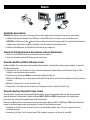 6
6
-
 7
7
-
 8
8
-
 9
9
-
 10
10
-
 11
11
-
 12
12
-
 13
13
-
 14
14
-
 15
15
-
 16
16
-
 17
17
-
 18
18
-
 19
19
-
 20
20
-
 21
21
-
 22
22
-
 23
23
-
 24
24
-
 25
25
-
 26
26
-
 27
27
-
 28
28
Iomega Media Xporter 33992 de handleiding
- Type
- de handleiding
- Deze handleiding is ook geschikt voor
in andere talen
- English: Iomega Media Xporter 33992 Owner's manual
- italiano: Iomega Media Xporter 33992 Manuale del proprietario
- français: Iomega Media Xporter 33992 Le manuel du propriétaire
- español: Iomega Media Xporter 33992 El manual del propietario
- Deutsch: Iomega Media Xporter 33992 Bedienungsanleitung
- português: Iomega Media Xporter 33992 Manual do proprietário